Hướng dẫn cách xem tổng tiền đã mua trên Shopee đơn giản cho người mới bắt đầu. Xem để kiểm soát chi tiêu hiệu quả khi mua sắm online nhé!
Bạn muốn xem tổng tiền đã mua trên Shopee để quản lý chi tiêu nhưng chưa biết bắt đầu từ đâu? Đừng lo! Bài viết này Tanglikez.com sẽ hướng dẫn bạn cách kiểm tra tổng số tiền đã thanh toán trên Shopee chỉ trong vài bước đơn giản, phù hợp cho cả người mới sử dụng nền tảng này.
Tại sao nên biết tổng tiền đã chi tiêu trên Shopee?
Bạn có bao giờ tò mò tự hỏi mình đã chi bao nhiêu tiền cho Shopee kể từ khi bắt đầu mua sắm? Việc kiểm tra tổng tiền đã mua trên Shopee không chỉ đơn thuần là để thỏa mãn sự tò mò, mà còn mang lại nhiều lợi ích thiết thực trong việc quản lý tài chính cá nhân và tối ưu trải nghiệm mua sắm online. Dưới đây là những lý do bạn nên quan tâm đến con số này:
- Quản lý chi tiêu cá nhân: Giúp bạn nhận ra mức độ chi tiêu thực tế, từ đó dễ dàng điều chỉnh ngân sách và tránh tiêu xài vượt kiểm soát.
- Kiểm tra hạng thành viên: Tổng tiền chi tiêu ảnh hưởng trực tiếp đến cấp độ thành viên Shopee Rewards của bạn như Bạc, Vàng hay Kim Cương – mỗi hạng đều có ưu đãi riêng biệt.
- Nắm bắt thói quen mua sắm: Biết mình thường chi tiêu nhiều vào ngành hàng nào hoặc thời điểm nào trong năm để tối ưu các đợt săn sale và lập kế hoạch mua sắm thông minh hơn.

Cách xem tổng tiền đã mua trên Shopee bằng điện thoại
Bạn đang muốn kiểm tra xem mình đã chi bao nhiêu tiền trên Shopee bằng điện thoại? Chỉ với vài thao tác đơn giản trong ứng dụng, bạn có thể dễ dàng theo dõi tổng chi tiêu trong 6 tháng gần nhất ngay trên Shopee Rewards.
Lưu ý quan trọng
- Trước khi bắt đầu, cần lưu ý rằng phương pháp chính thức trên ứng dụng Shopee chỉ hiển thị tổng số tiền bạn đã chi tiêu trong 6 tháng gần nhất.
- Con số này được dùng để xét hạng thành viên Shopee Rewards và chỉ tính các đơn hàng đã được giao thành công.
Các bước thực hiện
Bước 1: Vào mục "Tôi" trên ứng dụng Shopee
Đầu tiên, hãy mở ứng dụng Shopee trên điện thoại. Tại giao diện chính, bạn nhìn xuống góc dưới cùng bên phải và nhấn vào mục “Tôi”.
Bước 2: Chọn "Khách hàng thân thiết" (Shopee Rewards)
Trong trang cá nhân, kéo xuống một chút để tìm mục “Khách hàng thân thiết” hoặc “Shopee Rewards”, thường nằm bên dưới phần Ví ShopeePay. Nhấn vào đó để tiếp tục.
Bước 3: Xem tổng tiền và số đơn hàng đã chi tiêu
Tại đây, bạn sẽ thấy rõ cấp độ thành viên hiện tại, cùng với tổng số tiền đã chi tiêu và tổng số đơn hàng trong vòng 6 tháng gần nhất hiển thị ở phần đầu trang. Đây chính là thông tin bạn đang tìm.
Bước 4: Đối chiếu với các mốc thăng hạng thành viên
Kéo xuống phía dưới, bạn sẽ thấy các mốc để nâng cấp thành viên như Vàng hoặc Kim Cương, cùng với các quyền lợi đi kèm. Điều này giúp bạn theo dõi tiến độ thăng hạng và tận dụng ưu đãi tốt hơn.
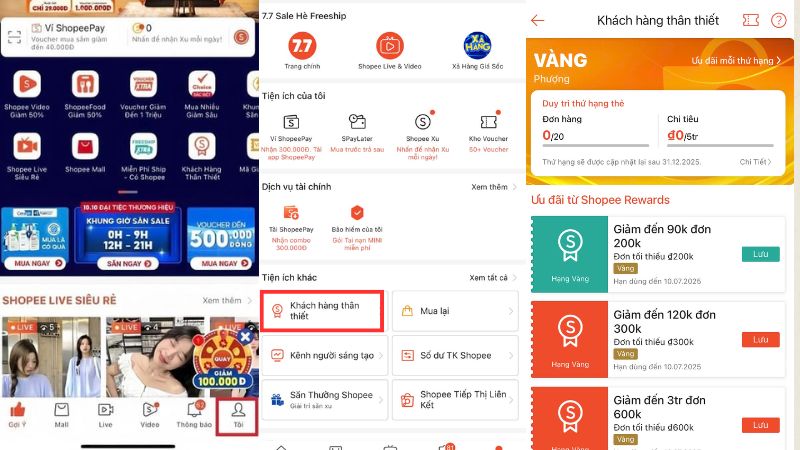
Cách xem toàn bộ tổng tiền đã mua trên Shopee bằng máy tính
Nếu bạn muốn kiểm tra toàn bộ tổng tiền đã mua trên Shopee từ khi bắt đầu sử dụng tài khoản đến nay, thì việc thực hiện trên máy tính sẽ cho kết quả đầy đủ và chính xác hơn so với ứng dụng điện thoại. Chỉ cần làm theo các bước dưới đây là bạn sẽ có được con số mình cần!
Lưu ý
Phương pháp này sẽ giúp bạn xem được toàn bộ lịch sử chi tiêu từ khi tạo tài khoản đến nay. Tuy nhiên, nó đòi hỏi bạn phải thao tác trên máy tính và sử dụng một đoạn mã script trong công cụ của trình duyệt. Đừng lo, chỉ cần làm theo đúng các bước dưới đây là được!
Các bước thực hiện
Bước 1: Đăng nhập tài khoản Shopee trên trình duyệt máy tính
Sử dụng trình duyệt như Google Chrome, Cốc Cốc hoặc Firefox trên máy tính, truy cập vào trangshopee.vn và đăng nhập vào tài khoản Shopee của bạn.
Bước 2: Truy cập vào trang “Đơn mua”
Di chuột vào tên tài khoản của bạn ở góc trên bên phải màn hình, sau đó chọn mục “Đơn mua” từ menu thả xuống.
Bước 3: Mở công cụ cho nhà phát triển và chọn tab “Console”
Tại trang Đơn mua, nhấn phím F12 (hoặc Fn + F12 nếu dùng laptop). Một cửa sổ mới sẽ hiện ra ở bên phải hoặc bên dưới trình duyệt. Chọn tab có tên “Console
Bước 4: Sao chép đoạn mã script bên dưới
Sao chép toàn bộ đoạn mã dưới đây. Đây là đoạn mã an toàn, chỉ dùng để đọc dữ liệu và tính tổng tiền từ các đơn hàng của bạn.
Quay lại tab Console, dán đoạn mã vừa sao chép vào, sau đó nhấn Enter. Chờ vài giây để mã chạy. Kết quả tổng số tiền bạn đã chi tiêu trên Shopee sẽ hiển thị ngay bên dưới.
Giải đáp thắc mắc thường gặp khi xem tổng tiền Shopee (FAQ)
Bạn đang gặp khó khăn trong việc kiểm tra hoặc hiểu rõ con số tổng chi tiêu trên Shopee? Phần câu hỏi thường gặp (FAQ) dưới đây sẽ giúp bạn giải đáp nhanh các thắc mắc phổ biến, từ cách tính tổng tiền đến lý do vì sao kết quả không như mong đợi.
Con số trên Shopee Rewards có bao gồm phí ship không?
Có. Tổng tiền hiển thị trong mục Shopee Rewards là tổng giá trị cuối cùng của đơn hàng sau khi đã áp dụng voucher và bao gồm cả phí vận chuyển. Đây là số tiền thực tế bạn đã thanh toán.
Tại sao tổng tiền trên app lại thấp hơn so với tôi nghĩ?
Lý do chính là vì ứng dụng chỉ hiển thị tổng chi tiêu trong 6 tháng gần nhất, không phản ánh toàn bộ lịch sử mua sắm. Ngoài ra, con số này không bao gồm các đơn hàng bị hủy hoặc đã hoàn tiền.
Có cách nào xem tổng tiền quá 6 tháng trên điện thoại không?
Hiện tại, Shopee chưa hỗ trợ xem tổng chi tiêu vượt quá 6 tháng trên ứng dụng. Nếu muốn xem toàn bộ lịch sử chi tiêu, bạn phải sử dụng phương pháp qua máy tính như đã hướng dẫn ở phần trên.
Tôi dùng script trên máy tính nhưng không hoạt động, tại sao?
Có một vài nguyên nhân: Bạn chưa mở đúng trang “Đơn mua” khi chạy script. Shopee có thể đã cập nhật giao diện, khiến đoạn script cũ không còn tương thích. → Hãy chắc chắn bạn đang dùng script mới nhất từ nguồn uy tín.
Làm thế nào để xem lại chi tiết lịch sử từng đơn hàng?
Bạn chỉ cần vào mục “Tôi” → “Đơn mua” trong ứng dụng Shopee. Tại đây, bạn có thể lọc đơn hàng theo trạng thái như: Chờ xác nhận, Đang giao, Đã giao, Đã hủy...
Bài viết đã hướng dẫn chi tiết hai cách xem tổng tiền đã mua trên Shopee nhanh chóng bằng điện thoại và một cách đầy đủ hơn qua máy tính. Việc nắm rõ số tiền đã chi không phải để “giật mình” mà là bước đầu giúp bạn trở thành một người tiêu dùng thông minh. Đừng quên khám phá thêm nhiều mẹo hay tại chuyên mục Kiến thức Shopee để tận dụng tối đa các tính năng hữu ích khác!
Tags:shopeexem tổng tiền đã mua trên Shopee

